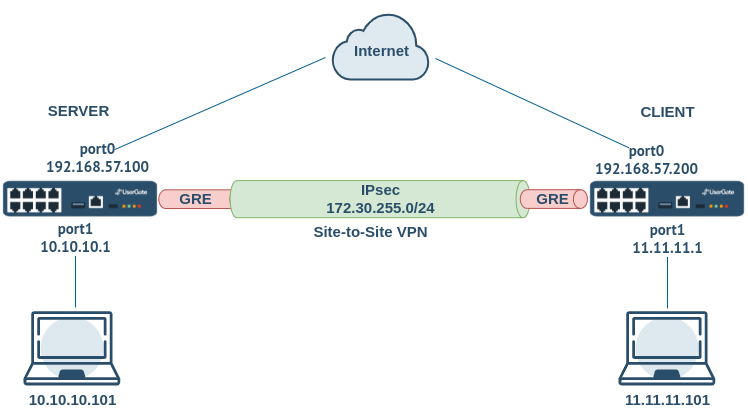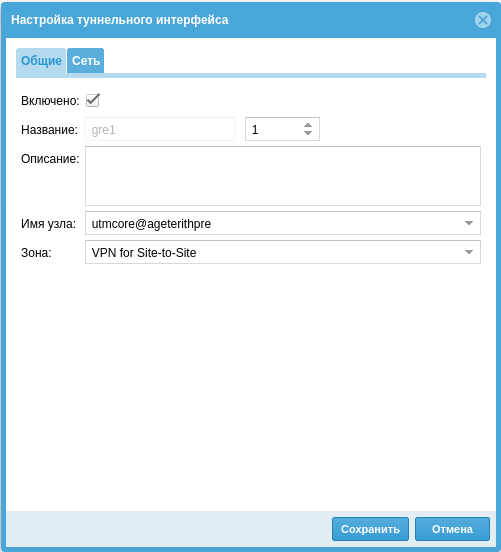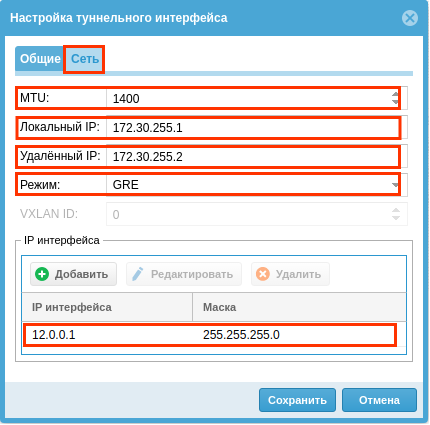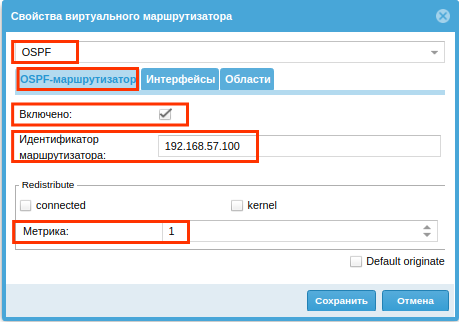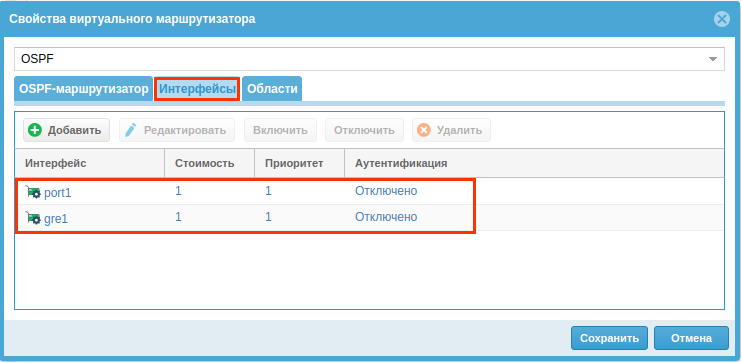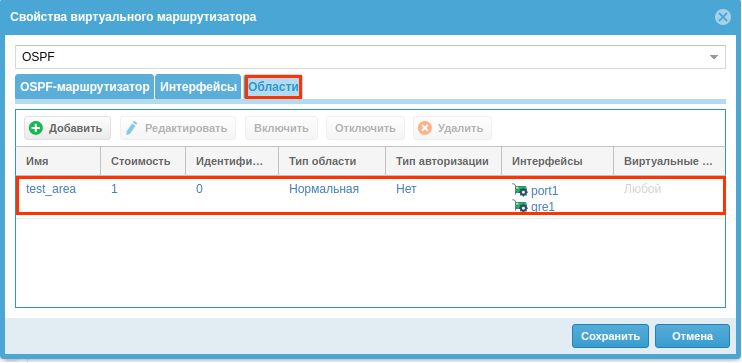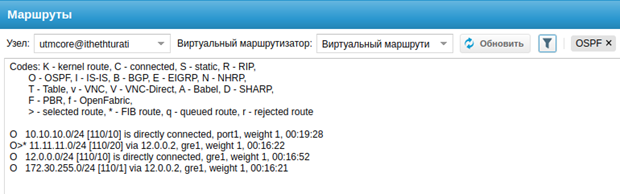|
ID статьи: 46
Последнее обновление: 27 июн, 2023
KnowledgeBase: Product: UserGate NGFW Version: 6.1.8, 6.1.9
В данной статье рассматривается настройка маршрутизации между двумя сетями по протоколу OSPF с использованием зашифрованного канала связи (IPsec) при помощи GRE-туннеля.
Адресация на UserGate-сервере:
Адресация на UserGate-клиенте:
Как видно из схемы, представленной выше, между 2-мя UserGate настроено Site-to-Site VPN-соединение. Подробнее о настройке Site-to-Site VPN читайте в соответствующем разделе UserGate 6. Руководство администратора. Далее будет рассмотрена настройка туннеля GRE и OSPF; считается, что между устройствами настроено Site-to-Site VPN-соединение; заданы правила межсетевого экрана, разрешающие трафик. Настройка GRE-туннеля.
Перейдите во вкладку Сеть и задайте следующие параметры (в качестве локального и удалённого IP-адресов используются IP-адреса VPN-интерфейсов):
На UserGate-клиенте настройка туннельного интерфейса производится аналогично; измените локальный (172.30.255.2) и удалённый (172.30.255.1) IP-адреса и IP-адрес интерфейса (12.0.0.2/24). Настройка OSPF.
Во вкладке OSPF-маршрутизатор:
Во вкладке Интерфейсы укажите интерфейсы, на которых будет работать протокол динамической маршрутизации OSPF. Для выбора доступны только интерфейсы, входящие в данный виртуальный маршрутизатор.
Во вкладке Области создайте область OSPF, указав интерфейсы, на которых она будет доступна.
Проверка. Для проверки анонсов маршрутов перейдите во вкладку Диагностика и мониторинг в раздел Мониторинг ➜ Маршруты веб-интерфейса UserGate. Задайте фильтр, указав просмотр маршрутов OSPF.
На рисунке ниже представлен анализ трафика, из которого видно, что передача происходит по зашифрованному каналу.
Эта статья была:
Полезна |
Не полезна
Сообщить об ошибке
ID статьи: 46
Последнее обновление: 27 июн, 2023
Ревизия: 6
Просмотры: 6501
Комментарии: 0
Теги
|